Скачивание или печать заказа
Скачивание и печать одного заказа
- Откройте заказ и перейдите на нужную вкладку.
- В правом верхнем углу нажмите:
 — для скачивания Excel-файла. На компьютер будет сохранен файл с расширением *.xlsx.
— для скачивания Excel-файла. На компьютер будет сохранен файл с расширением *.xlsx.
 — для печати заказа. Откроется документ в формате PDF. Документ можно отправить на печать стандартными средствами программы, в которой он открылся.
— для печати заказа. Откроется документ в формате PDF. Документ можно отправить на печать стандартными средствами программы, в которой он открылся. - Будет скачено или распечатано сообщение, с вкладки которого было выполнено действие.

Массовое скачивание и печать заказов
Чтобы скачать или распечатать сразу несколько заказов:
- В разделе «Заказы» выберите этап обработки «Новые».
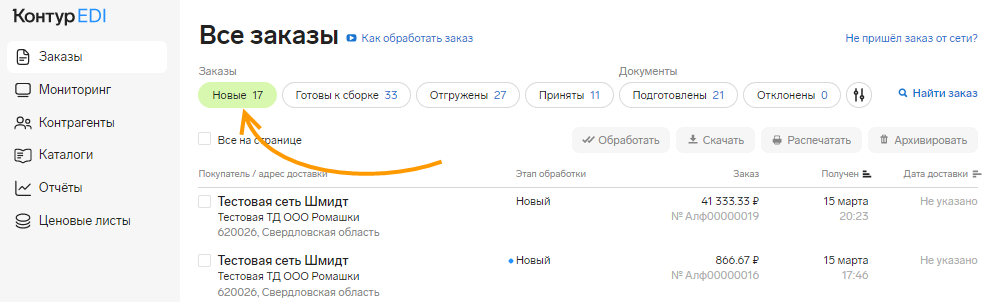
- Выберите все новые заказы с помощью «Все на странице».
Либо отметьте флажками несколько заказов.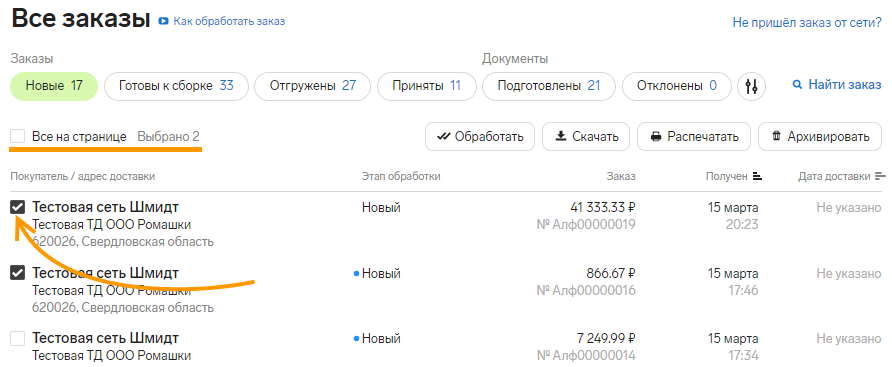
- В панели с массовыми действиями нажмите:
- «Скачать (xlsx)» — на компьютер скачается файл с расширением *.xlsl, который можно открыть в Excel. Выберите папку на компьютере и нажмите «Сохранить».
- «Распечатать» — откроется окно для печати документа стандартными средствами программы, в которой он открылся. Выберите принтер, настройки печати и запустите печать.

Как скачать XML-файлы сообщений
При необходимости можно скачать XML-файл сообщения. Для этого:
- Откройте заказ и перейдите на нужную вкладку.
- Перейдите в мониторинг, нажав на кнопку .

- Нажмите , чтобы скачать XML-файл сообщения.
Для просмотра XML-файла нажмите .

Если нужно скачать несколько сообщений, воспользуйтесь инструкцией Скачивание сообщений в мониторинге.